Introdução ao HTML
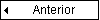
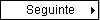
O que é um arquivo HTML?
-
HTML significa Hyper Text Markup Language (Linguagem de Marcação de Hipertexto)
- Um arquivo HTML é um arquivo de texto contendo pequenas etiquetas de marcação (markup
tags)
- As marcações dizem para o navegador Web como mostrar a página
- Um arquivo HTML deve ter uma extensão de arquivo htm ou html
- Um arquivo HTML pode ser criado usando um simples editor de textos
Quer experimentar?
Se você está rodando o Windows, inicie o Notepad [Bloco de notas] (ou inicie o SimpleText se você está em um Mac)
e digite o seguinte texto:
<html>
<head>
<title>Título da página</title>
</head>
<body>
Esta é minha primeira página. <b>Este texto está em negrito</b>
</body>
</html>
|
Salve o arquivo como "primeira.htm".
Inicie o seu navegador de Internet. Selecione "Abrir" (ou "Abrir
Página") no menu Arquivo do seu navegador. Uma caixa de diálogo aparecerá. Selecione
"Procurar" (ou "Escolher Arquivo") e localize o arquivo HTML que você recém criou - "primeira.htm" - selecione-o e clique em "Abrir".
Agora você deverá ver um endereço na caixa de diálogo, por examplo "C:\MeusDocumentos\primeira.htm".
Clique OK, e o navegador mostrará a página.
Exemplo Explicado
A primeira marcação no seu documento HTML é <html>. Esta tag diz para o seu navegador que este é o início de um documento HTML. A última tag no seu documento é
</html>. Esta tag diz para o seu navegador que este é o final de um documento HTML.
O texto entre a tag <head> e a tag
</head> é a informação de cabeçalho. A informação de cabeçalho não é mostrada na janela do navegador.
O texto entre as tags <title> é o título do seu documento. O título é mostrado na barra de título do navegador (a barra mais superior do navegador).
O texto entre as tags <body> é o texto que será mostrado no seu navegador.
O texto entre as tags <b> e </b> será mostrado numa fonte em negrito.
Extensão HTM ou HTML?
Quando você salva um arquivo HTML, você pode usar tanto a extensão .htm quanto .html.
Usamos .htm em nossos exemplos. Pode ser um mau hábito herdado do passado quando alguns dos programas comumente usados somente permitiam extensões de três letras.
Com programas mais novos é perfeitamente seguro usar .html.
Observação sobre Editores de HTML:
Você pode facilmente editar arquivos HTML usando um editor WYSIWYG (what you see is what you get [o que você vê é o que você obtém]) como o FrontPage, o Claris Home Page, ou o Adobe PageMill em vez de escrever suas marcações num arquivo de texto puro.
Mas se você quiser ser um desenvolvedor Web habilidoso, recomendamos enfaticamente que você use um editor de texto puro para aprender HTML elementar.
Questões Freqüentemente Perguntadas
P: Após ter editado um arquivo HTML, não consigo ver o resultado em meu navegador. Porque?
R: Certifique-se de que você salvou o arquivo com um nome e extenção apropriados como "c:\primeiro.htm".
Certifique-se também de que você usou o mesmo nome quando abriu o arquivo em seu navegador.
P: Tentei editar um arquivo HTML mas as modificações não aparecem no navegador. Porque?
R: O navegador armazena suas páginas de modo que ele não precise ler a mesma página duas vezes. Quando você modifica uma página, o navegador não sabe disso. Use o botão atualizar/recarregar para forçar o navegador a ler a página editada.
P: Posso usar tanto o Internet Explorer quanto o Netscape Navigator?
R: Sim, você pode fazer todo o seu treinamento tanto com o Netscape 3.0 ou superior, quanto com o
Internet Explorer 3.0 ou superior. Entretanto, uns poucos exemplos nas lições avançadas pressupõem que você esteja rodando o Internet Explorer 4.0 ou 5.0, ou o Netscape
6.0.
P: O meu computador deve rodar o Windows? Que tal um Mac?
R: Você pode fazer o seu terinamento em um computador não Windows como o Mac. Entertanto, uns poucos exemplos nas lições avançadas pressupõem que você esteja rodando uma versão mais nova do Windows, como o Windows 98 ou Windows 2000.
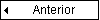
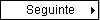
| 



 HOME
HOME